2020 JEEP COMPASS radio
[x] Cancel search: radioPage 307 of 364
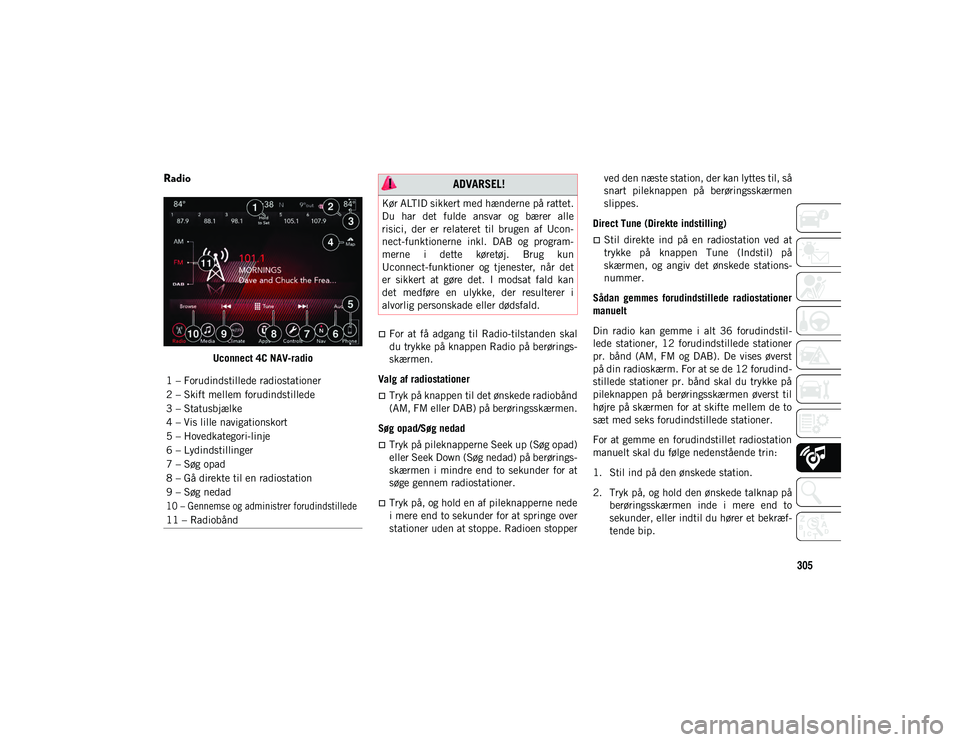
305
Radio
Uconnect 4C NAV-radio
For at få adgang til Radio-tilstanden skal
du trykke på knappen Radio på berørings-
skærmen.
Valg af radiostationer
Tryk på knappen til det ønskede radiobånd
(AM, FM eller DAB) på berøringsskærmen.
Søg opad/Søg nedad
Tryk på pileknapperne Seek up (Søg opad)
eller Seek Down (Søg nedad) på berørings-
skærmen i mindre end to sekunder for at
søge gennem radiostationer.
Tryk på, og hold en af pileknapperne nede
i mere end to sekunder for at springe over
stationer uden at stoppe. Radioen stopper ved den næste station, der kan lyttes til, så
snart pileknappen på berøringsskærmen
slippes.
Direct Tune (Direkte indstilling)
Stil direkte ind på en radiostation ved at
trykke på knappen Tune (Indstil) på
skærmen, og angiv det ønskede stations-
nummer.
Sådan gemmes forudindstillede radiostationer
manuelt
Din radio kan gemme i alt 36 forudindstil -
lede stationer, 12 forudindstillede stationer
pr. bånd (AM, FM og DAB). De vises øverst
på din radioskærm. For at se de 12 forudind -
stillede stationer pr. bånd skal du trykke på
pileknappen på berøringsskærmen øverst til
højre på skærmen for at skifte mellem de to
sæt med seks forudindstillede stationer.
For at gemme en forudindstillet radiostation
manuelt skal du følge nedenstående trin:
1. Stil ind på den ønskede station.
2. Tryk på, og hold den ønskede talknap på berøringsskærmen inde i mere end to
sekunder, eller indtil du hører et bekræf -
tende bip.
1 – Forudindstillede radiostationer
2 – Skift mellem forudindstillede
3 – Statusbjælke
4 – Vis lille navigationskort
5 – Hovedkategori-linje
6 – Lydindstillinger
7 – Søg opad
8 – Gå direkte til en radiostation
9 – Søg nedad
10 – Gennemse og administrer forudindstillede
11 – Radiobånd
ADVARSEL!
Kør ALTID sikkert med hænderne på rattet.
Du har det fulde ansvar og bærer alle
risici, der er relateret til brugen af Ucon
-
nect-funktionerne inkl. DAB og program -
merne i dette køretøj. Brug kun
Uconnect-funktioner og tjenester, når det
er sikkert at gøre det. I modsat fald kan
det medføre en ulykke, der resulterer i
alvorlig personskade eller dødsfald.
20_MP_UG_DA_EU_t.book Page 305
Page 308 of 364

MULTIMEDIER
306
Android Auto™ - hvis monteret
BEMÆRK:
Tilgængeligheden af funktioner afhænger af
dit teleselskab og af mobiltelefonprodu-
centen. Nogle Android Auto™-funktioner er
muligvis ikke tilgængelige i alle regioner og/
eller sprog.
Android Auto™ er en del af dit Ucon -
nect-system og din Android™-smartphone 5.0
(Lollipop) eller højere med et dataabonnement,
der giver dig mulighed for at viderelede din
smartphone og en række af dens apps til berø-
ringsskærmens radiodisplay. Android Auto™
giver dig automatisk nyttige oplysninger og
organiserer dem på enkle kort, som kun vises,
når det er nødvendigt. Android Auto™ kan
bruges med Googles førende taleteknologi,
ratknapperne, drejeknapperne og knapperne på
radioens frontplade og radiodisplayets berø-
ringsskærm til at styre mange af dine apps.
Hvis du vil bruge Android Auto™, skal du følge
disse trin:
1. Download Android Auto™-appen fra Google Play Butik på din
Android™-smartphone.
2. Slut din Android™-smartphone til en af USB-medieportene i dit køretøj. Hvis du
ikke har downloadet Android Auto™-appen til din smartphone, når du
tilslutter enheden første gang, begynder
appen begynder at downloade.
BEMÆRK:
Sørg for at bruge det USB-kabel, der fulgte
med telefonen, da separat købte kabler
muligvis ikke fungerer.
Din telefon beder dig muligvis om at
godkende brugen af Android Auto™-appen
før brug.
Android Auto™
3. Når Android Auto™ har oprettet forbin -
delse via USB, vil Android Auto™ også
være tilsluttet via Bluetooth®. Systemet
viser startskærmbilledet Android Auto™. Android Auto™ bør starte automatisk,
men hvis det ikke sker, så se den supple
-
rende instruktionsbog til Uconnect for
proceduren til at aktivere funktionen
"AutoShow" (Automatisk visning). Du kan
også starte den ved at trykke på Android
Auto™ i menuen "Apps". Hvis du bruger
Android Auto™ ofte, kan du flytte appen
til menulinjen nederst på berørings -
skærmen. Tryk på knappen Apps, og find
Android Auto™-appen. Træk derefter
den valgte app for at erstatte en eksiste -
rende genvej på hovedmenulinjen.
Når Android Auto™ kører på Ucon -
nect-systemet, kan følgende funktioner
anvendes via din smartphones dataabonne -
ment:
Google Maps™ til navigation
Google Play Musik, Spotify, iHeart Radio
osv. til afspilning af musik
Håndfri opkald og sms for kommunikation
Hundredvis af kompatible apps, og mange
flere!
BEMÆRK:
For at bruge Android Auto™ skal du sikre
dig, at du befinder dig i et område med
netværksdækning. Android Auto™ kan
20_MP_UG_DA_EU_t.book Page 306
Page 309 of 364
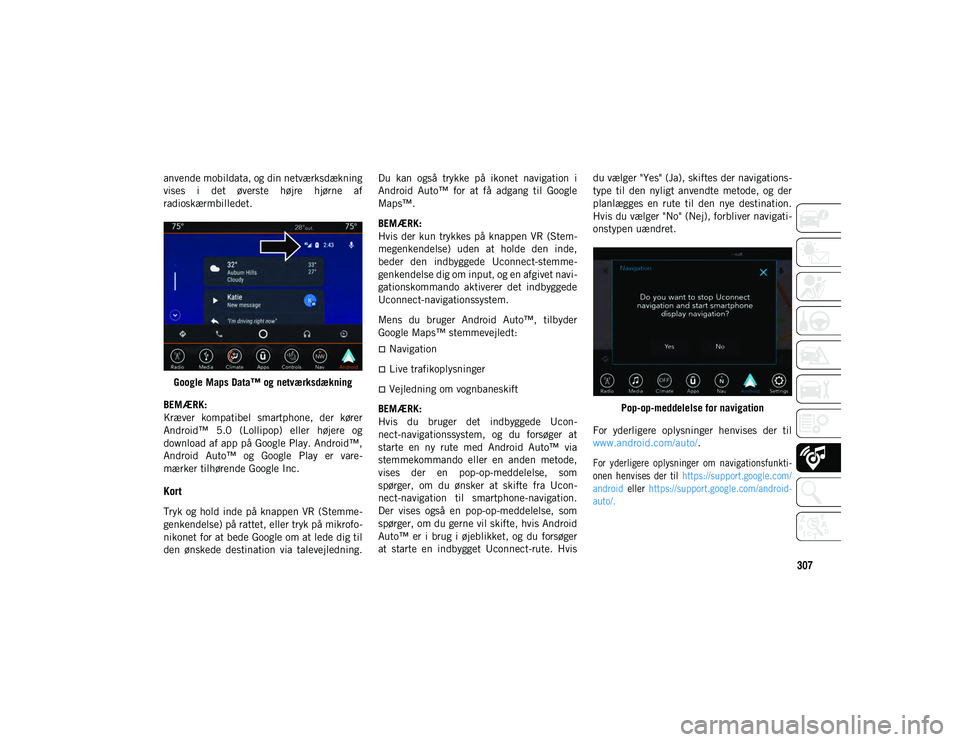
307
anvende mobildata, og din netværksdækning
vises i det øverste højre hjørne af
radioskærmbilledet.Google Maps Data™ og netværksdækning
BEMÆRK:
Kræver kompatibel smartphone, der kører
Android™ 5.0 (Lollipop) eller højere og
download af app på Google Play. Android™,
Android Auto™ og Google Play er vare -
mærker tilhørende Google Inc.
Kort
Tryk og hold inde på knappen VR (Stemme -
genkendelse) på rattet, eller tryk på mikrofo -
nikonet for at bede Google om at lede dig til
den ønskede destination via talevejledning. Du kan også trykke på ikonet navigation i
Android Auto™ for at få adgang til Google
Maps™.
BEMÆRK:
Hvis der kun trykkes på knappen VR (Stem
-
megenkendelse) uden at holde den inde,
beder den indbyggede Uconnect-stemme -
genkendelse dig om input, og en afgivet navi -
gationskommando aktiverer det indbyggede
Uconnect-navigationssystem.
Mens du bruger Android Auto™, tilbyder
Google Maps™ stemmevejledt:
Navigation
Live trafikoplysninger
Vejledning om vognbaneskift
BEMÆRK:
Hvis du bruger det indbyggede Ucon -
nect-navigationssystem, og du forsøger at
starte en ny rute med Android Auto™ via
stemmekommando eller en anden metode,
vises der en pop-op-meddelelse, som
spørger, om du ønsker at skifte fra Ucon -
nect-navigation til smartphone-navigation.
Der vises også en pop-op-meddelelse, som
spørger, om du gerne vil skifte, hvis Android
Auto™ er i brug i øjeblikket, og du forsøger
at starte en indbygget Uconnect-rute. Hvis du vælger "Yes" (Ja), skiftes der navigations
-
type til den nyligt anvendte metode, og der
planlægges en rute til den nye destination.
Hvis du vælger "No" (Nej), forbliver navigati -
onstypen uændret.
Pop-op-meddelelse for navigation
For yderligere oplysninger henvises der til
www.android.com/auto/ .
For yderligere oplysninger om navigationsfunkti -
onen henvises der til https://support.google.com/
android eller https://support.google.com/android -
auto/.
20_MP_UG_DA_EU_t.book Page 307
Page 310 of 364

MULTIMEDIER
308
Musik
Android Auto™ giver dig adgang til og
mulighed for at streame din yndlingsmusik
med apps som Google Play Music, iHear-
tRadio og Spotify. Via din smartphones data -
abonnement kan du streame uendelige
mængder musik på farten.
BEMÆRK:
Hvis musikapps, playlister og radiostationer
skal kunne fungere med Android Auto™,
skal de konfigureres på din smartphone, før
du bruger Android Auto™.
Android Auto™ Music BEMÆRK:
For at se metadata for den musik, som
afspilles via Android Auto™, skal du vælge
Uconnect-systemets medieskærmbillede.
For yderligere oplysninger henvises der til
https://support.google.com/androidauto
.
Kommunikation
Med Android Auto™ skal du trykke på
knappen VR på rattet for at aktivere stemme -
genkendelse, der er specifik for Android
Auto™. Dette vil give dig mulighed for at
sende og besvare sms-beskeder, få indgå -
ende tekstbeskeder læst op samt foretage og
modtage håndfri opkald.
Android Auto™-telefon
Apps
Android Auto™-appen viser alle kompatible
apps, der er tilgængelige til brug med
Android Auto™, hver gang den startes. Du
skal have hentet en kompatibel app, og du
skal være logget på appen, før det virker med
Android Auto™. Gå til g.co/androidauto for
at se listen over tilgængelige apps for
Android Auto™.
Integration af Apple CarPlay® –
ekstraudstyr
BEMÆRK:
Tilgængeligheden af funktioner afhænger af
dit teleselskab og af mobiltelefonprodu -
centen. Nogle Apple CarPlay®-funktioner er
muligvis ikke tilgængelige i alle regioner og/
eller på alle sprog.
Uconnect fungerer problemfrit med Apple
CarPlay®, den smartere og mere sikre måde
at bruge din iPhone® i bilen og holde fokus
på vejen. Brug din Uconnect-berørings -
skærms display, bilens drejeknapper og
betjeningsanordninger samt din stemme
med Siri til at få adgang til Apple Music®,
kort, beskeder m.m.
20_MP_UG_DA_EU_t.book Page 308
Page 311 of 364
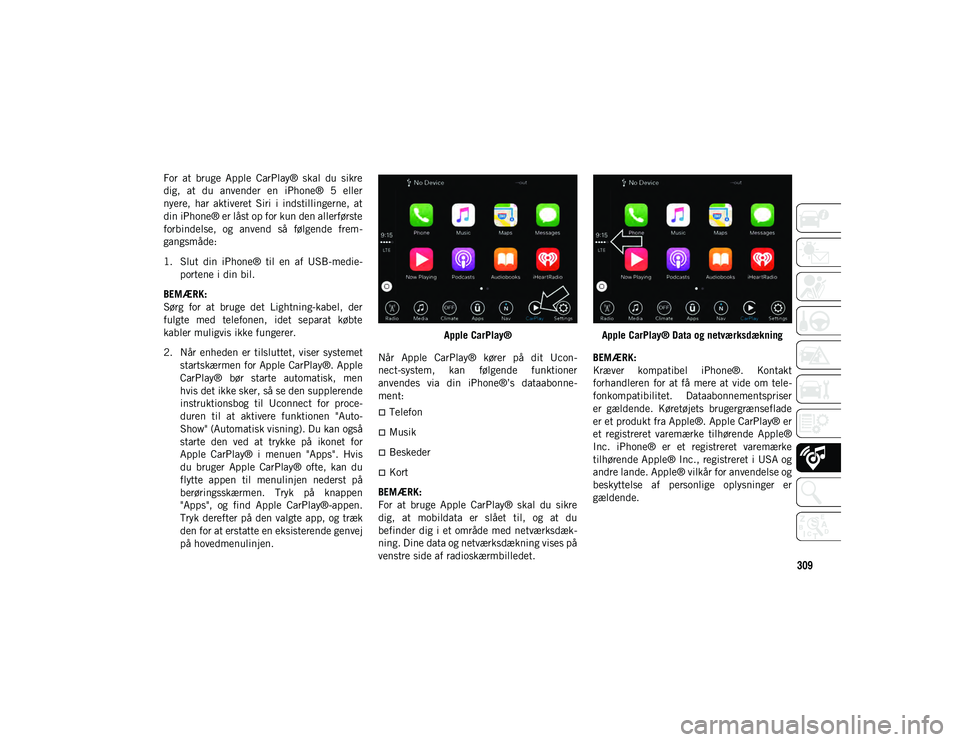
309
For at bruge Apple CarPlay® skal du sikre
dig, at du anvender en iPhone® 5 eller
nyere, har aktiveret Siri i indstillingerne, at
din iPhone® er låst op for kun den allerførste
forbindelse, og anvend så følgende frem-
gangsmåde:
1. Slut din iPhone® til en af USB-medie -
portene i din bil.
BEMÆRK:
Sørg for at bruge det Lightning-kabel, der
fulgte med telefonen, idet separat købte
kabler muligvis ikke fungerer.
2. Når enheden er tilsluttet, viser systemet startskærmen for Apple CarPlay®. Apple
CarPlay® bør starte automatisk, men
hvis det ikke sker, så se den supplerende
instruktionsbog til Uconnect for proce -
duren til at aktivere funktionen "Auto -
Show" (Automatisk visning). Du kan også
starte den ved at trykke på ikonet for
Apple CarPlay® i menuen "Apps". Hvis
du bruger Apple CarPlay® ofte, kan du
flytte appen til menulinjen nederst på
berøringsskærmen. Tryk på knappen
"Apps", og find Apple CarPlay®-appen.
Tryk derefter på den valgte app, og træk
den for at erstatte en eksisterende genvej
på hovedmenulinjen. Apple CarPlay®
Når Apple CarPlay® kører på dit Ucon -
nect-system, kan følgende funktioner
anvendes via din iPhone®’s dataabonne -
ment:
Telefon
Musik
Beskeder
Kort
BEMÆRK:
For at bruge Apple CarPlay® skal du sikre
dig, at mobildata er slået til, og at du
befinder dig i et område med netværksdæk -
ning. Dine data og netværksdækning vises på
venstre side af radioskærmbilledet. Apple CarPlay® Data og netværksdækning
BEMÆRK:
Kræver kompatibel iPhone®. Kontakt
forhandleren for at få mere at vide om tele -
fonkompatibilitet. Dataabonnementspriser
er gældende. Køretøjets brugergrænseflade
er et produkt fra Apple®. Apple CarPlay® er
et registreret varemærke tilhørende Apple®
Inc. iPhone® er et registreret varemærke
tilhørende Apple® Inc., registreret i USA og
andre lande. Apple® vilkår for anvendelse og
beskyttelse af personlige oplysninger er
gældende.
20_MP_UG_DA_EU_t.book Page 309
Page 315 of 364
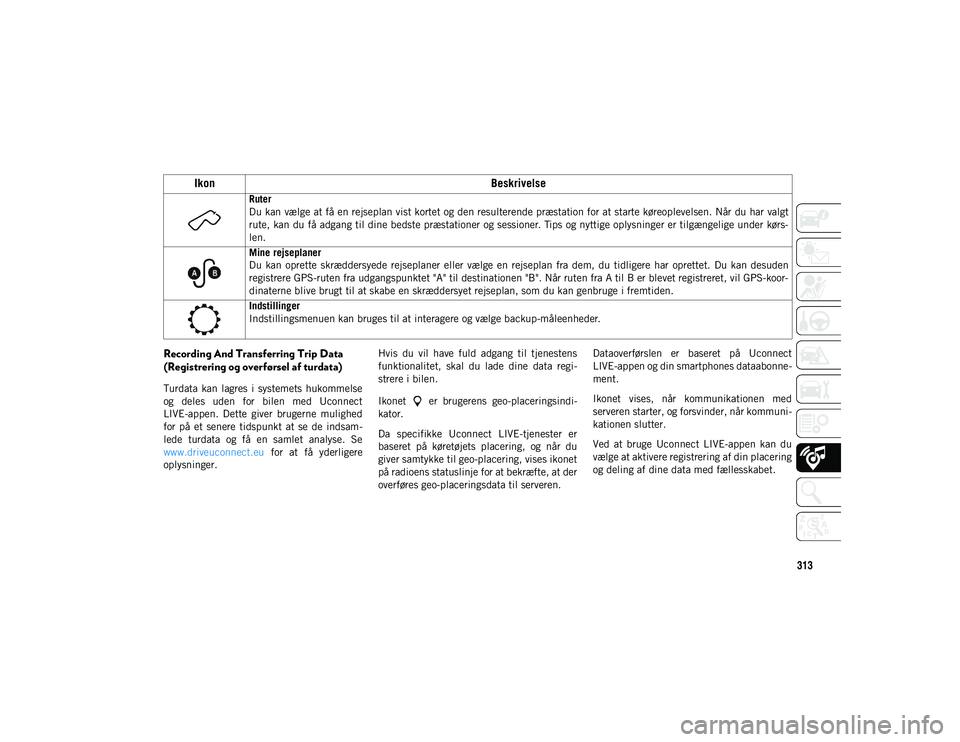
313
Recording And Transferring Trip Data
(Registrering og overførsel af turdata)
Turdata kan lagres i systemets hukommelse
og deles uden for bilen med Uconnect
LIVE-appen. Dette giver brugerne mulighed
for på et senere tidspunkt at se de indsam-
lede turdata og få en samlet analyse. Se
www.driveuconnect.eu for at få yderligere
oplysninger. Hvis du vil have fuld adgang til tjenestens
funktionalitet, skal du lade dine data regi
-
strere i bilen.
Ikonet er brugerens geo-placeringsindi -
kator.
Da specifikke Uconnect LIVE-tjenester er
baseret på køretøjets placering, og når du
giver samtykke til geo-placering, vises ikonet
på radioens statuslinje for at bekræfte, at der
overføres geo-placeringsdata til serveren. Dataoverførslen er baseret på Uconnect
LIVE-appen og din smartphones dataabonne
-
ment.
Ikonet vises, når kommunikationen med
serveren starter, og forsvinder, når kommuni -
kationen slutter.
Ved at bruge Uconnect LIVE-appen kan du
vælge at aktivere registrering af din placering
og deling af dine data med fællesskabet.
Ruter
Du kan vælge at få en rejseplan vist kortet og den resulterende præstation for at starte køreoplevelsen. Når du har valgt
rute, kan du få adgang til dine bedste præstationer og sessioner. Tips og nyttige oplysninger er tilgængelige under kørs
-
len.
Mine rejseplaner
Du kan oprette skræddersyede rejseplaner eller vælge en rejseplan fra dem, du tidligere har oprettet. Du kan desuden
registrere GPS-ruten fra udgangspunktet "A" til destinationen "B". Når ruten fra A til B er blevet registreret, vil GPS-koor -
dinaterne blive brugt til at skabe en skræddersyet rejseplan, som du kan genbruge i fremtiden.
Indstillinger
Indstillingsmenuen kan bruges til at interagere og vælge backup-måleenheder.
Ikon Beskrivelse
20_MP_UG_DA_EU_t.book Page 313
Page 316 of 364

MULTIMEDIER
314
UCONNECT-INDSTILLINGER
Uconnect-systemet giver dig adgang til kunde-
programmerbare funktionsindstillinger som
f.eks. Display (Visning), Units (Enheder), Voice
(Stemme), Clock (Ur), Safety & Driving
Assistance (Sikkerhed & kørehjælp), Lights
(Lys), Doors & Locks (Døre og låse), Auto-On
Comfort (Automatisk komfort), Engine Off
Options (Slukning af motor), Audio (Lyd),
Phone/Bluetooth® (Telefon/Bluetooth®),
Restore Settings (Gendan indstillinger), Clear
Personal Data (Ryd personlige data) og System
Information (Systemoplysninger) via knapper
på berøringsskærmen.
Tryk på knappen Settings (Indstillinger)
(Uconnect 3 med 5" skærm og Uconnect
4 med 7" skærm), eller tryk på knappen
Apps (Uconnect 4C/4C NAV med 8.4"
skærm) placeret nederst på berørings-
skærmen, og tryk derefter på knappen
Settings (Indstillinger) på berøringsskærmen
for at få adgang til skærmen Settings
(indstillinger). Når du foretager et valg, skal
du rulle op eller ned, indtil den foretrukne
indstilling er markeret, og derefter trykke på
den foretrukne indstilling, indtil markeringen
vises ved siden af indstillingen, hvilket viser,
at indstillingen er valgt. BEMÆRK:
Afhængigt af køretøjets funktioner kan funk
-
tionsindstillingerne variere.
Se "Uconnect-indstillinger" i "Multimedier" i
instruktionsbogen på dvd'en for at få yderli -
gere oplysninger.
LYDBETJENINGSKNAPPER
PÅ RAT
Knapperne til fjernbetjening af lydsystemet
er placeret bag på rattet i positionerne
svarende til klokken 3 og 9.
Knapper til fjernbetjening af lydanlæg
Kontakten på højre side er af vippe-typen
med en trykknap i midten, og den kontrol -
lerer volumen og lydsystemets tilstand. Når der trykkes øverst på vippekontakten, stiger
lydstyrken, og når der trykkes nederst på
vippekontakten, aftager lydstyrken.
Hvis du trykker på den midterste knap
dæmpes lyden.
Kontakten til venstre er af vippe-typen med en
trykknap i midten. Den venstre kontakts funk-
tion varierer, alt efter hvilken tilstand du er i.
I det følgende beskrives den venstre vippe
-
kontakts funktion i hver tilstand:
Betjening af radio
Ved at trykke på den øverste del af kontakten
kan du søge fremad efter den næste tilgæn -
gelige station, og ved at trykke på kontaktens
nederste del kan du søge baglæns efter den
næste tilgængelige station.
Knappen i midten af den venstre kontakt
skifter mellem forskellige tilgængelige
tilstande (AM/FM/DAB, osv.).
Medietilstand
Hvis du trykker én gang på den øverste del af
kontakten, går du frem til næste nummer på
det valgte medie (AUX/USB/Bluetooth®).
Hvis du trykker én gang på den nederste del
af kontakten, går du til begyndelsen af det
20_MP_UG_DA_EU_t.book Page 314
Page 320 of 364

MULTIMEDIER
318
UCONNECT PHONE
Uconnect Phone (håndfri opkald med
Bluetooth®)
Uconnect 3 med 5" skærm RadiotelefonmenuUconnect 4 med 7" skærm Radiotelefonmenu
1 – Ring op/Genkald/Hold
2 - Mobiltelefonens signalstyrke
3 – Aktuelt parret mobiltelefon
4 – Mobiltelefonens batterilevetid
5 – Mute Microphone (Slå mikrofonlyden fra)
6 – Overførsel til/fra Uconnect-system
7 – Uconnect Phone-indstillingsmenu
8 – Tekstmeddelelser
9 – Direkte opkaldsfelt
10 – Log over seneste opkald
11 – Gennemse telefonbog
12 – Afslut opkald
1 – Favorite Contacts (Favorit-kontakter)
2 – Mobiltelefonens batterilevetid
3 – Aktuelt parret mobiltelefon
4 – Siri
5 – Mute Microphone (Slå mikrofonlyden fra)
6 – Overførsel til/fra Uconnect-system
7 – Konferenceopkald*
8 – Telefonindstillinger
9 – Tekstmeddelelser
10 – Direkte opkaldsfelt
11 – Log over seneste opkald
12 – Browse Phone Book (Gennemse tele -
fonbog)
13 – Afslut opkald
14 – Ring op/Genkald/Hold
15 – Do Not Disturb (Forstyr ikke)
16 – Reply With Text Message (Svar med
tekstmeddelelse)
* – Konferenceopkald-funktionen er kun til -
gængelig på GSM-mobilenheder
** – Sms-funktionen er ikke tilgængelig på
alle mobiltelefoner (kræver Bluetooth®
MAP-profil)
20_MP_UG_DA_EU_t.book Page 318